效果图

在菜单栏选择"工具>photoshop>将文件载入Photoshop图层"。导入照片组。
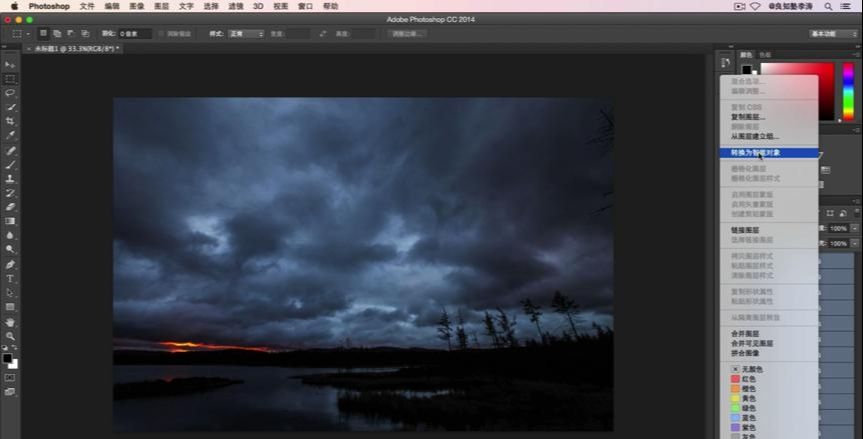
将导入photoshop的所有照片图层全部选中,然后单击鼠标右键在弹出菜单中选择"转换为智能对象"。将照片组转换为智能对象才能开启堆栈模式的选择。转换为智能对象意味着可以进行无损调整,并且在栈计算时能够有效降噪。
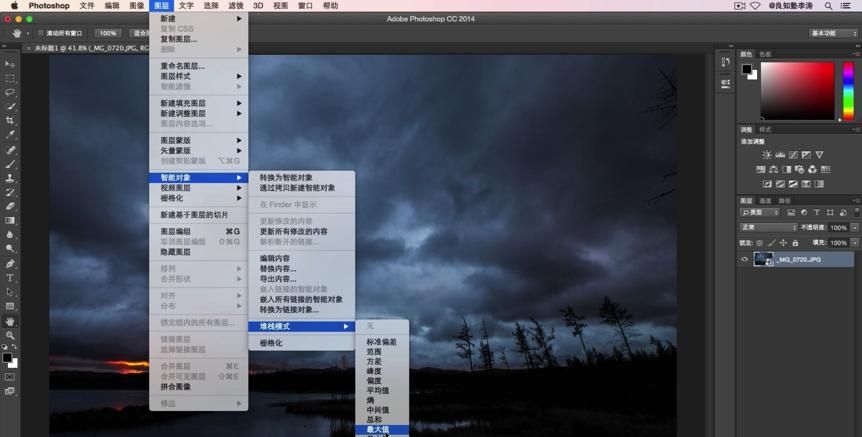
在菜单栏选择"图层>智能对象>堆栈模式>最大值"渲染图层堆栈。 "最大值"的意义在于图层做加法计算,动体(云彩)将被累加,静止物体(前景)不受影响,同时整个画面有效降噪,画质提升。
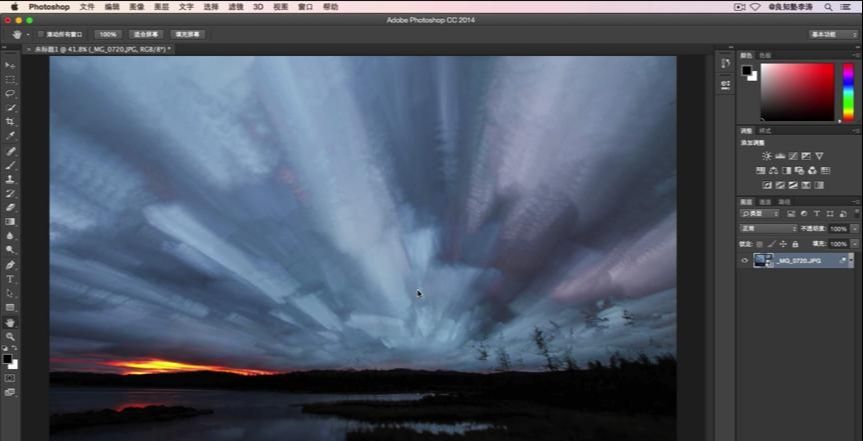
经过运算后,得到了层次丰富的天空云层,笔触感极强。此时画面颜色较为平淡,可适当夸张来加强色彩的戏剧化效果。
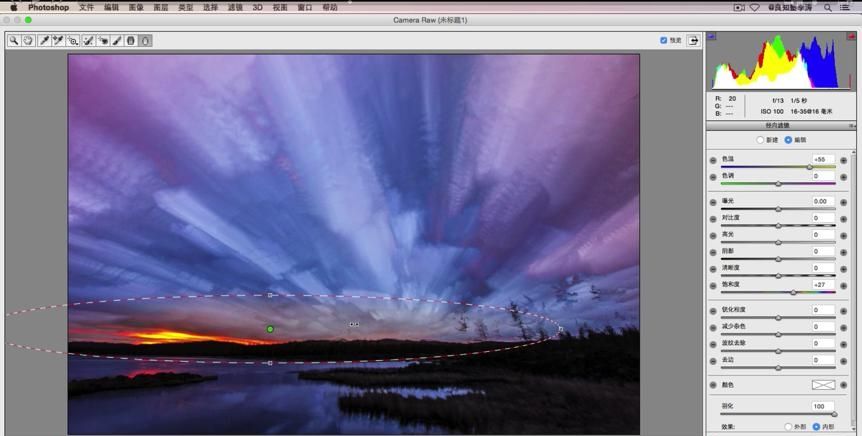
将图层栅格化。然后在Camera Raw中对画面的色温、色调、阴影、锐度、自然饱和度的参数略作调整。利用渐变滤镜、径向滤镜和调整画笔工具对天空的局部色彩进行处理。



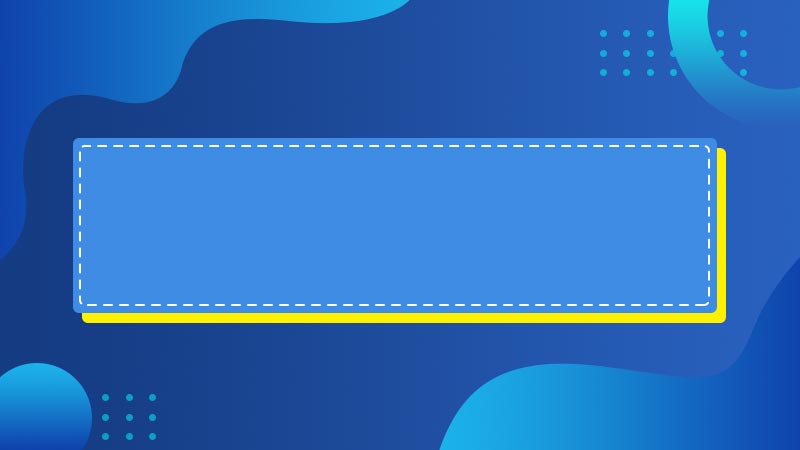


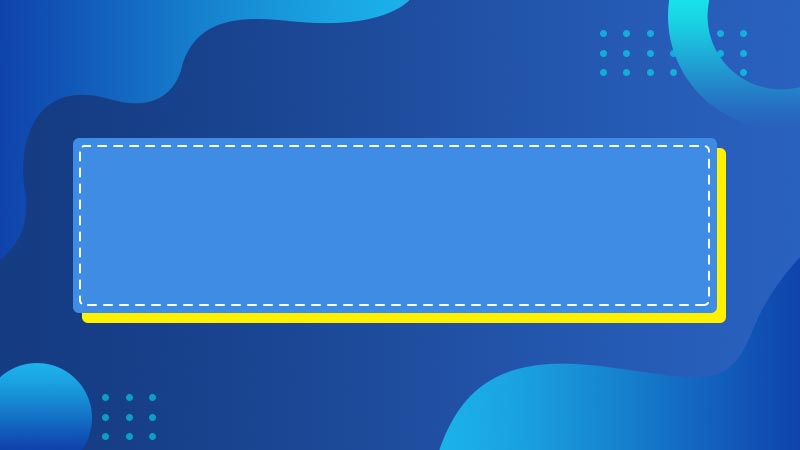



全部回复
